
PlayStation5のコントローラー「DualSense」をWindows10に接続してみた。認識して動くことは動くけど…
最終更新 [2020年11月25日]
この記事内には広告リンクが含まれています。
\\どうかフォローをお願いします…//
< この記事をシェア >
PlayStation5(PS5)のコントローラー「DualSense」をWindows10に接続して使う方法です。

2020年11月に発売したPlayStation5(PS5)
今回のプレステのコントローラーは「DualSense」です。
このDualSenseをWindows10と接続して使えるの?って興味があったので実際に接続して使ってみました。
「Windows10に接続」といっても、デスクトップ上のマウスカーソルを動かしたり、DualSenseのボタンをクリックに割り当てたりできる訳ではなく、あくまでもゲーム用コントローラーとしての接続となります。
Windows10にDualSenseを接続すれば動くことは動く。けど…
PS5のDualSenseをWindows10に接続すると認識することは認識します。
またゲームコントローラーとして利用することもできます。
が、あくまでも無理やり接続しているような形となり、公式にはサポートされていないのでガチンコでゲームをプレイしようとすると厳しいと思います。
また、ゲーム配信プラットフォーム「Steam」のクライアントソフトを利用することでDualSenseにボタンを割り当てることもできました。
正直、記事作成時現在はゲームをちゃんとプレイするのはちょっと難しいレベルかもしれませんが、メモがてらこの記事では、PlayStation5のコントローラーDualSenseをWindows10に接続して使う方法を紹介します。
PS5のコントローラーDualSenseをWindows10に接続して使う方法
Windows10マシンとDualSenseをケーブルで接続するだけで接続できる
ただし「Wireless Controller」として認識される

Windows10マシンとDualSenseをケーブルで接続します。
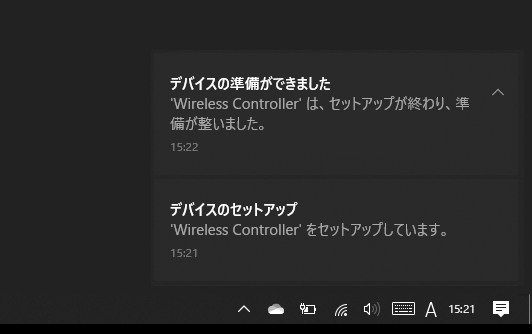
Windows10は、即DualSenseを認識してセットアップを開始します。
その後、汎用の「Wireless Controller」という形でセットアップが完了します。
当たり前かもしれませんが、公式のWindows10用のドライバがないため、このような扱いとなります。
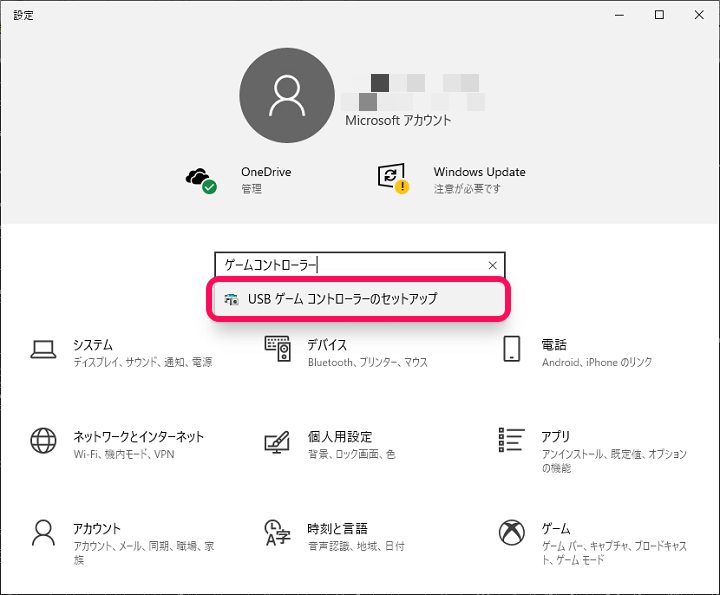
Windows10の設定を開きます。
検索ボックスに「ゲームコントローラー」などと入力すると表示される「USBゲームコントローラーのセットアップ」をクリックします。
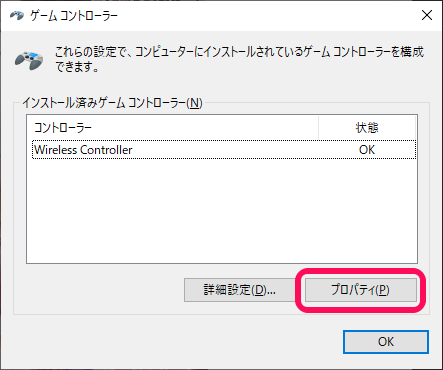
インストール済みゲームコントローラーの一覧が表示されます。
↑で接続したWireless Controller(DualSense)を選択して「プロパティ」をクリックします。
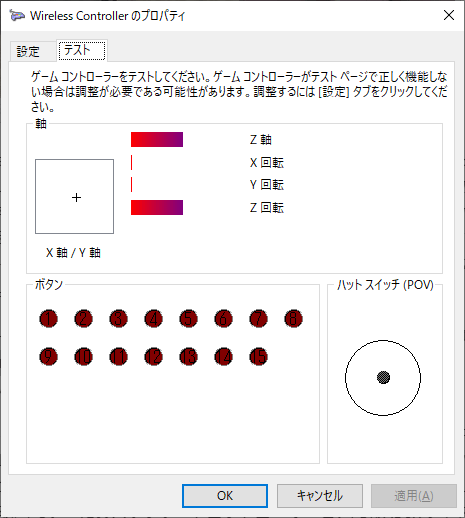
Wireless Controllerのテスト画面が表示されます。
DualSenseの各ボタンやキーを押してテスト
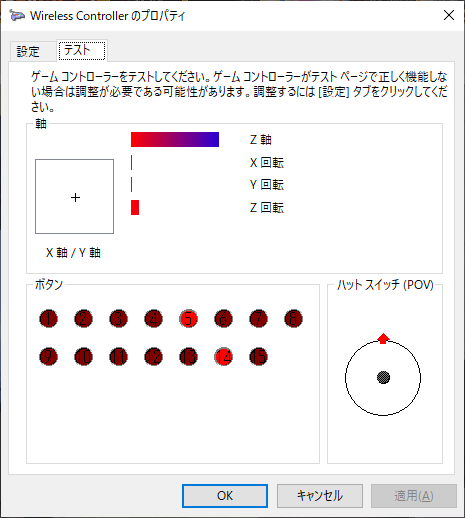
このテスト画面でDualSenseの各ボタン、キー、左右スティック、パッド操作を行うとテスト画面でどのようなアクションが実行されているか?が確認できます。
記事作成時の段階では、ボタンが15個、スティック、十慈キー、XYZ軸のアクションが確認できました。
コントローラーの調整もできる
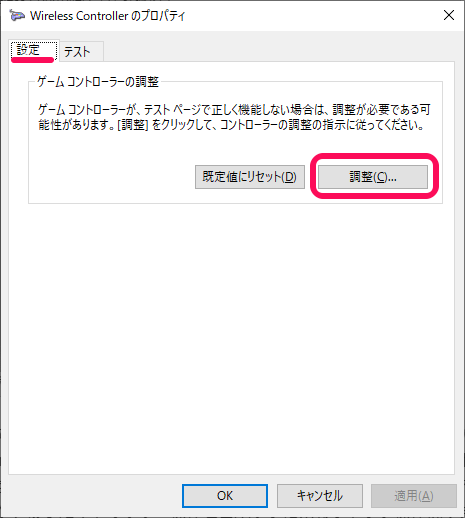
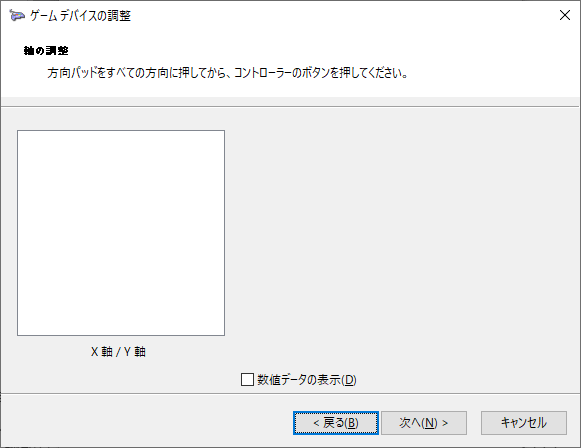
設定からコントローラーの調整も行うことができました。
ただ、あくまでも汎用のWireless Controllerとして認識している限りでの調整となります。
Steamクライアントを使えばDualSenseにボタンの割り当てができる

⇒ https://store.steampowered.com/about/
有名なゲーム配信プラットフォーム「Steam」のクライアントソフトを利用すれば、Windows10に接続したDualSenseのボタン割り当ても行うことができました。
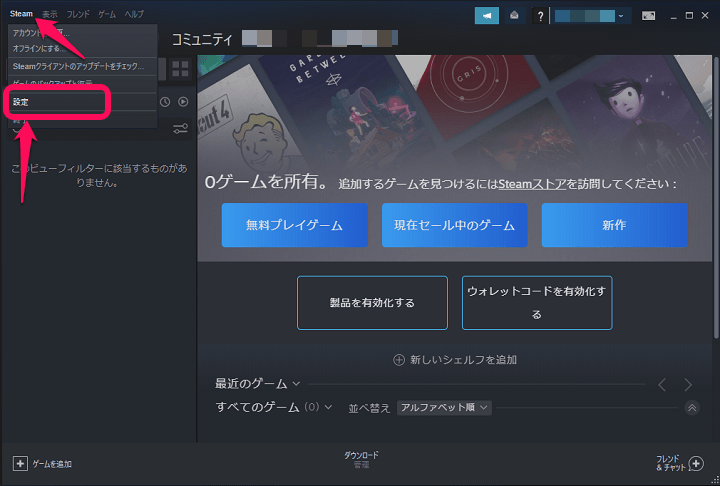
Windows10とDualSenseを接続した状態でSteamクライアントを起動して「設定」を開きます。
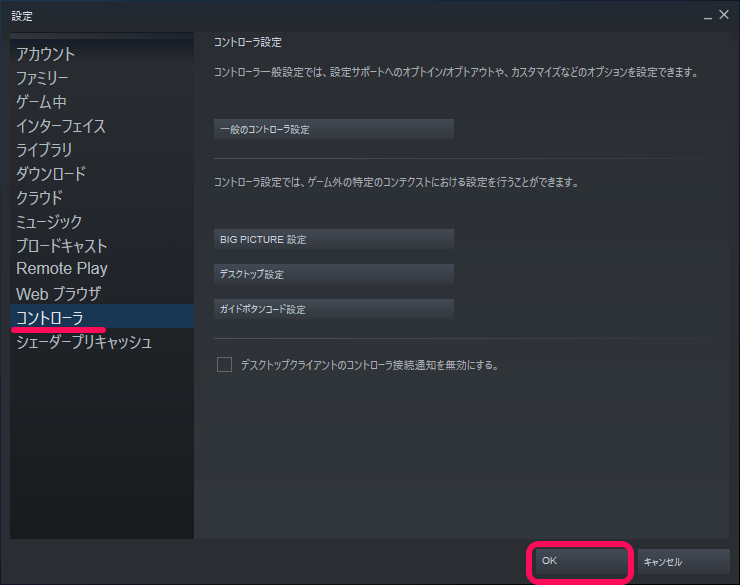
「コントローラ」の設定を開きます。
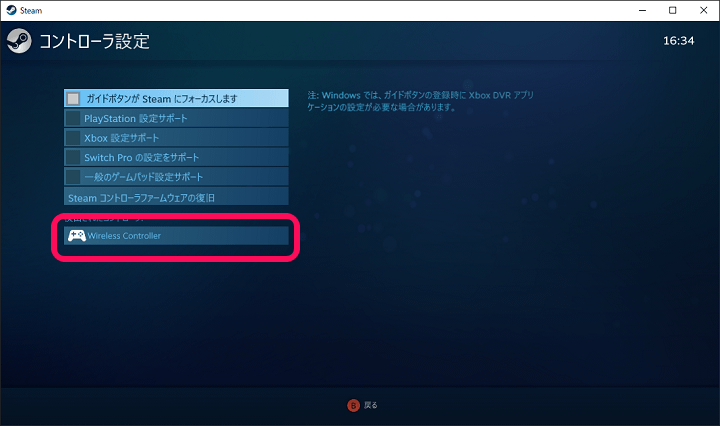
Windows10とDualSenseが正常に接続されている場合、↑のように検出されたコントローラにWireless Controllerと表示されています。
これを選択します。
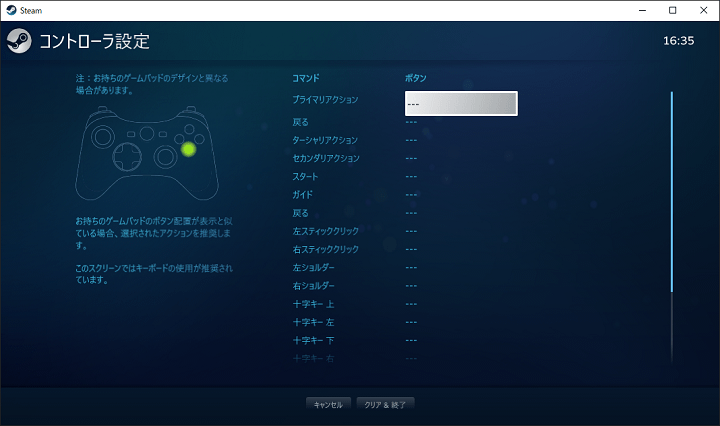
各コマンドをDualSenseのボタン、スティック、キーに割り当てることができます。
実用性は… だけどいちおう接続できるWindows10×PS5コントローラーDualSense
DualSenseを持っている人はネタがてらやってみて

こんな感じで動作はともかくとして接続自体はできるWindows10×DualSense。
Windows10マシンでゲームをガンガンプレイする人からすると正直使い物にならないレベルだと思いますが、公式ドライバとかがなくても認識はします。
PlayStation5、DualSenseを持っているという人で自分のようにちょっと興味があるという人は↑を参考にWindows10とDualSenseを接続して遊んでみてください。
< この記事をシェア >
\\どうかフォローをお願いします…//
この【Windows10】PS5のコントローラー「DualSense」を使う方法 – いちおう接続できるけど…Steamでボタンの割り当てもの最終更新日は2020年11月25日です。
記事の内容に変化やご指摘がありましたら問い合わせフォームまたはusedoorのTwitterまたはusedoorのFacebookページよりご連絡ください。

























